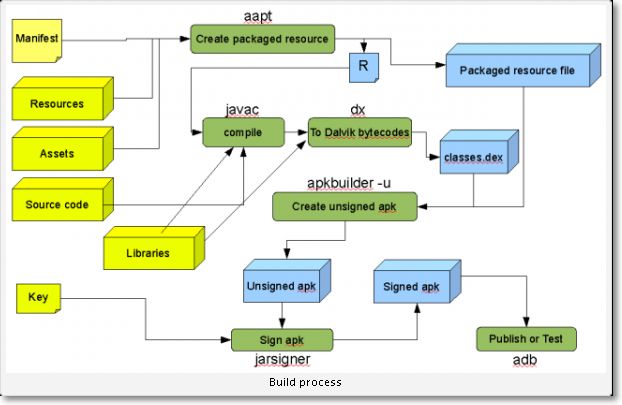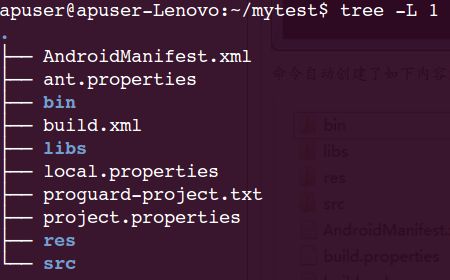Android 命令行手动编译打包详解
Android SDK提供了一系列命令行工具,用来进行Android应用的开发、调试、打包等工作!Eclipse能够进行Android应用开发的相关工作,也是调用了这些工具而已.只有掌握了命令下的工作方式,工作起来才会更加的得心应手.下面就抛开Eclipse集成开发工具,徒手走一遍Android开发、编译、打包的流程!
Android 命令行手动编译打包过程图
1:创建Android应用程序
Android SDK提供了一个android.bat批处理工具,它可以用来处理以下工作,这里只介绍它的子命令create project来进行程序的创建.
apuser@apuser-Lenovo:~$ android -h
Usage:
android [global options] action [action options]
Global options:
-h --help : Help on a specific command.
-v --verbose : Verbose mode, shows errors, warnings and all messages.
--clear-cache: Clear the SDK Manager repository manifest cache.
-s --silent : Silent mode, shows errors only.
Valid
actions
are
composed
of a verb
and an
optional
direct
object:
- sdk : Displays the SDK Manager window.
- avd : Displays the AVD Manager window.
- list : Lists existing targets or virtual devices.
- list avd : Lists existing Android Virtual Devices.
- list target : Lists existing targets.
- list sdk : Lists remote SDK repository.
- create avd : Creates a new Android Virtual Device.
- move avd : Moves or renames an Android Virtual Device.
- delete avd : Deletes an Android Virtual Device.
- update avd : Updates an Android Virtual Device to match the folders
of a new SDK.
- create project : Creates a new Android project.
- update project : Updates an Android project (must already have an
AndroidManifest.xml).
- create test-project : Creates a new Android project for a test package.
- update test-project : Updates the Android project for a test package (must
already have an AndroidManifest.xml).
- create lib-project : Creates a new Android library project.
- update lib-project : Updates an Android library project (must already have
an AndroidManifest.xml).
- create uitest-project: Creates a new UI test project.
- update adb : Updates adb to support the USB devices declared in the
SDK add-ons.
- update sdk : Updates the SDK by suggesting new platforms to install
if available.
Options:
-n --name 应用程序的名字
-t --target SDK Target ID
-p --path 应用程序的工作目录
-k --package 应用程序的包名
-a --activity 默认创建的Activity的名字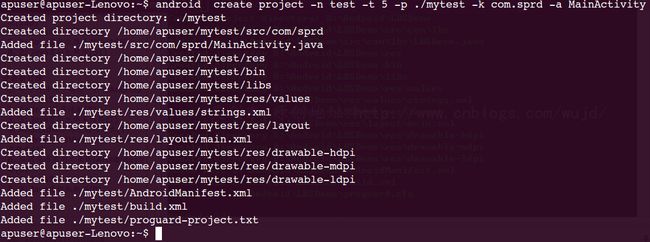
创建的工程文件列表如下所示:
A:生成R.java文件
Android程序代码中会大量地引用各类资源文件,这些资源文件不是通过手动进行引用的,AndroidSDK提供了一个R.java类来进行资源的管理,方便程序员对资源文件的引用及管理,所以如果要让程序编译通过,首先就需要生成R.java类。
编译R.java类需要用到AndroidSDK提供的aapt工具,aapt参数众多,以下是主要参数:
-d one or more device assets to include, separated by commas
-f force overwrite of existing files
-g specify a pixel tolerance to force images to grayscale, default 0
-j specify a jar or zip file containing classes to include
-k junk path of file(s) added
-m make package directories under location specified by -J
-u update existing packages (add new, replace older, remove deleted files)
-v verbose output
-x create extending (non-application) resource IDs
-z require localization of resource attributes marked with
localization="suggested"
-A additional directory in which to find raw asset files
-G A file to output proguard options into.
-F specify the apk file to output
-I add an existing package to base include set
-J specify where to output R.java resource constant definitions
-M specify full path to AndroidManifest.xml to include in zip
-P specify where to output public resource definitions
-S directory in which to find resources. Multiple directories will be scann
aapt编译R.java文件具体如下:
需要进入应用程序目录,新建一个gen目录,没有gen目录,命令将会出现找不到文件的错误!
命令成功执行后将会在gen目录下生成成包结构的目录树,及R.java文件!
B:根据.aidl定义文件生成java文件
将.aidl文件生成.java文件需要用到AndroidSDK自带的aidl工具,此工具具体参数如下:
-I search path for import statements.
-d generate dependency file.
-p file created by --preprocess to import.
-o base output folder for generated files.
-b fail when trying to compile a parcelable.
值得注意的是:这个工具的参数与参数值之间不能有空格,Google也有对工资不满意的工程师! C:用JAVASDK提供的javac命令工具将.java源文件编译为.class文件
其中,可能的选项包括:
-g 生成所有调试信息
-g:none 不生成任何调试信息
-g:{lines,vars,source} 只生成某些调试信息
-nowarn 不生成任何警告
-verbose 输出有关编译器正在执行的操作的消息
-deprecation 输出使用已过时的 API 的源位置
-classpath <路径> 指定查找用户类文件和注释处理程序的位置
-cp <路径> 指定查找用户类文件和注释处理程序的位置
-sourcepath <路径> 指定查找输入源文件的位置
-bootclasspath <路径> 覆盖引导类文件的位置
-extdirs <目录> 覆盖安装的扩展目录的位置
-endorseddirs <目录> 覆盖签名的标准路径的位置
-proc:{none,only} 控制是否执行注释处理和/或编译。
-processor [,,...]要运行的注释处理程序的名称;绕过默认的搜索进程
-processorpath <路径> 指定查找注释处理程序的位置
-d <目录> 指定存放生成的类文件的位置
-s <目录> 指定存放生成的源文件的位置
-implicit:{none,class} 指定是否为隐式引用文件生成类文件
-encoding <编码> 指定源文件使用的字符编码
-source <版本> 提供与指定版本的源兼容性
-target <版本> 生成特定 VM 版本的类文件
-version 版本信息
-help 输出标准选项的提要
-Akey[=value] 传递给注释处理程序的选项
-X 输出非标准选项的提要
-J<标志> 直接将 <标志> 传递给运行时系统
将工程bin目录下的class文件编译成classes.dex,Android虚拟机只能执行dex文件!
E:使用Android SDK提供的aapt.exe生成资源包文件(包括res、assets、androidmanifest.xml等)
F:利用AndroidSDK提供的apkbuilder工具生成未签名的APK文件
apkbuilder工具用法如下:
-v Verbose.
-d Debug Mode: Includes debug files in the APK file.
-u Creates an unsigned package.
-storetype Forces the KeyStore type. If ommited the default is used.
-z Followed by the path to a zip archive.
Adds the content of the application package.
-f Followed by the path to a file.
Adds the file to the application package.
-rf Followed by the path to a source folder.
Adds the java resources found in that folder to the application
package, while keeping their path relative to the source folder.
-rj Followed by the path to a jar file or a folder containing
jar files.
Adds the java resources found in the jar file(s) to the application
package.
-nf Followed by the root folder containing native libraries to
include in the application package.I:最后一步,通过jarsigner命令用证书文件对未签名的APK文件进行签名注:1,如果需要将so文件打包进apk,一定要加上-nf参数
2,如果第三方jar包里含有图片资源,一定要加上-rj参数,不然jar包里资源文件解不出来,程序会因为无法引用资源而报错!
H:利用JAVASDK提供的keytools工具生成证书文件!
上面只是生成了一个没有证书的apk文件,Android是不会去安装一个没有数字证书签名的apk包的,所以需要安装apk的话,必须用一个数字证书对其签名后,才可!
keytool 用法:
-certreq [-v] [-protected]
[-alias <别名>] [-sigalg ]
[-file ] [-keypass <密钥库口令>]
[-keystore <密钥库>] [-storepass <存储库口令>]
[-storetype <存储类型>] [-providername <名称>]
[-providerclass <提供方类名称> [-providerarg <参数>]] ...
[-providerpath <路径列表>]
-changealias [-v] [-protected] -alias <别名> -destalias <目标别名>
[-keypass <密钥库口令>]
[-keystore <密钥库>] [-storepass <存储库口令>]
[-storetype <存储类型>] [-providername <名称>]
[-providerclass <提供方类名称> [-providerarg <参数>]] ...
[-providerpath <路径列表>]
-delete [-v] [-protected] -alias <别名>
[-keystore <密钥库>] [-storepass <存储库口令>]
[-storetype <存储类型>] [-providername <名称>]
[-providerclass <提供方类名称> [-providerarg <参数>]] ...
[-providerpath <路径列表>]
-exportcert [-v] [-rfc] [-protected]
[-alias <别名>] [-file <认证文件>]
[-keystore <密钥库>] [-storepass <存储库口令>]
[-storetype <存储类型>] [-providername <名称>]
[-providerclass <提供方类名称> [-providerarg <参数>]] ...
[-providerpath <路径列表>]
-genkeypair [-v] [-protected]
[-alias <别名>]
[-keyalg ] [-keysize <密钥大小>]
[-sigalg ] [-dname ]
[-validity ] [-keypass <密钥库口令>]
[-keystore <密钥库>] [-storepass <存储库口令>]
[-storetype <存储类型>] [-providername <名称>]
[-providerclass <提供方类名称> [-providerarg <参数>]] ...
[-providerpath <路径列表>]
-genseckey [-v] [-protected]
[-alias <别名>] [-keypass <密钥库口令>]
[-keyalg ] [-keysize <密钥大小>]
[-keystore <密钥库>] [-storepass <存储库口令>]
[-storetype <存储类型>] [-providername <名称>]
[-providerclass <提供方类名称> [-providerarg <参数>]] ...
[-providerpath <路径列表>]
-help
-importcert [-v] [-noprompt] [-trustcacerts] [-protected]
[-alias <别名>]
[-file <认证文件>] [-keypass <密钥库口令>]
[-keystore <密钥库>] [-storepass <存储库口令>]
[-storetype <存储类型>] [-providername <名称>]
[-providerclass <提供方类名称> [-providerarg <参数>]] ...
[-providerpath <路径列表>]
-importkeystore [-v]
[-srckeystore <源密钥库>] [-destkeystore <目标密钥库>]
[-srcstoretype <源存储类型>] [-deststoretype <目标存储类型>]
[-srcstorepass <源存储库口令>] [-deststorepass <目标存储库口令>]
[-srcprotected] [-destprotected]
[-srcprovidername <源提供方名称>]
[-destprovidername <目标提供方名称>]
[-srcalias <源别名> [-destalias <目标别名>]
[-srckeypass <源密钥库口令>] [-destkeypass <目标密钥库口令>]]
[-noprompt]
[-providerclass <提供方类名称> [-providerarg <参数>]] ...
[-providerpath <路径列表>]
-keypasswd [-v] [-alias <别名>]
[-keypass <旧密钥库口令>] [-new <新密钥库口令>]
[-keystore <密钥库>] [-storepass <存储库口令>]
[-storetype <存储类型>] [-providername <名称>]
[-providerclass <提供方类名称> [-providerarg <参数>]] ...
[-providerpath <路径列表>]
-list [-v | -rfc] [-protected]
[-alias <别名>]
[-keystore <密钥库>] [-storepass <存储库口令>]
[-storetype <存储类型>] [-providername <名称>]
[-providerclass <提供方类名称> [-providerarg <参数>]] ...
[-providerpath <路径列表>]
-printcert [-v] [-file <认证文件>]
-storepasswd [-v] [-new <新存储库口令>]
[-keystore <密钥库>] [-storepass <存储库口令>]
[-storetype <存储类型>] [-providername <名称>]
[-providerclass <提供方类名称> [-providerarg <参数>]] ...
[-providerpath <路径列表>]

I:最后一步,通过jarsigner命令用证书文件对未签名的APK文件进行签名
用法:jarsigner [选项] jar 文件别名
jarsigner -verify [选项] jar 文件
[-keystore ] 密钥库位置
[-storepass <口令>] 用于密钥库完整性的口令
[-storetype <类型>] 密钥库类型
[-keypass <口令>] 专用密钥的口令(如果不同)
[-sigfile <文件>] .SF/.DSA 文件的名称
[-signedjar <文件>] 已签名的 JAR 文件的名称
[-digestalg <算法>] 摘要算法的名称
[-sigalg <算法>] 签名算法的名称
[-verify] 验证已签名的 JAR 文件
[-verbose] 签名/验证时输出详细信息
[-certs] 输出详细信息和验证时显示证书
[-tsa ] 时间戳机构的位置
[-tsacert <别名>] 时间戳机构的公共密钥证书
[-altsigner <类>] 替代的签名机制的类名
[-altsignerpath <路径列表>] 替代的签名机制的位置
[-internalsf] 在签名块内包含 .SF 文件
[-sectionsonly] 不计算整个清单的散列
[-protected] 密钥库已保护验证路径
[-providerName <名称>] 提供者名称
[-providerClass <类> 加密服务提供者的名称
[-providerArg <参数>]] ... 主类文件和构造函数参数